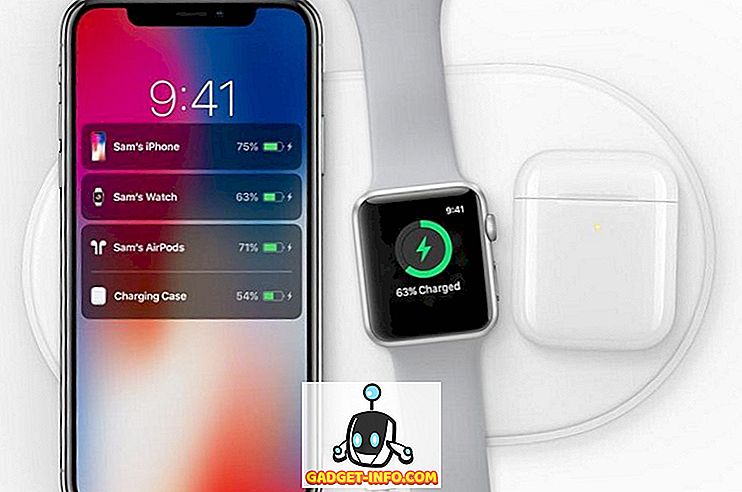Budući da je većina tehnološkog svijeta preusmjerila svoj fokus na oblak, Microsoft je tome pridonio pokretanjem programa OneDrive (predstavljen kao SkyDrive). Učinivši to korak dalje, tvrtka je odlučila da ga integrira s Microsoft Officeom pomoću aplikacije pod nazivom Centar za učitavanje. To dolazi uz svako izdanje sustava Office 2010 ili kasnije. Uz to, svaki put kada koristite Office prijavljen s Microsoftovim računom i spremite datoteku, pored stvaranja lokalne datoteke, ona će također automatski učitati jedan na vaš OneDrive račun. Iako Microsoft to smatra korisnom značajkom, većina korisnika to smatra kršenjem njihove privatnosti. Aplikacija je prema zadanim postavkama omogućena i nema dostupnu opciju za njezino isključivanje. To je, rekao je, postoji nekoliko zaobilaznica za to onemogućiti. Ako tražite isto, evo nekoliko načina kako onemogućiti Microsoft Office centar za učitavanje:

Napomena: Testirao sam sljedeće metode na računalu s operacijskim sustavom Windows 10 Pro i Microsoft Office Professional Plus 2016. To bi trebalo raditi za druge verzije sustava Windows kao što su Windows 8.1, 8, 7, kao i za Office 2010 ili noviji.
Uklanjanje sustava Office Upload Center pomoću programa Registry Editor
Gotovo svi problemi povezani s Windowsima čini se da ih je moguće riješiti u nekoliko izmjena u uređivaču registra, pa zašto ne i ovaj. Slijedite korake navedene u nastavku da biste znali kako ukloniti Microsoft Office Centar za učitavanje pomoću programa Registry Editor.
- Otvorite naredbu Pokreni pritiskom na Windows + R na tipkovnici. Ovdje upišite "regedit", a zatim pritisnite Enter kako biste otvorili Registry Editor.

- Ako je ovdje omogućena adresna traka, možete kopirati i zalijepiti stazu ispod, a ako ne, morat ćete tamo navigirati ručno.
HKEY_CURRENT_USER \ Software \ Microsoft \ Windows \ CurrentVersion \ Run
- Ovdje, u desnom oknu, pronaći ćete vrijednost tipa " REG_SZ " pod nazivom "OfficeSyncProcess" .

- Desnom tipkom miša kliknite na to i kliknite na "Izbriši" .

- Kada se pojavi prozor "Potvrdi brisanje vrijednosti", kliknite "Da" .

Kada sljedeći put ponovo pokrenete računalo, Microsoft Office Centar za učitavanje treba ukloniti.
Onemogućite Uredski centar za prijenos promjenom naziva datoteke
Ta metoda uključuje preimenovanje izvršne datoteke centra za prijenos sustava Microsoft Office. Na taj način Windows neće pronaći potrebnu datoteku da bi otvorio Centar za učitavanje. Da biste znali kako to učiniti, slijedite dolje navedene korake.
- Otvorite File Explorer na računalu pritiskom na Windows + E. Ovdje upišite sljedeću stazu u adresnu traku ili idite ručno:
C: Programske datoteke Microsoft Office16
Napomena: Mapa "Office16" bila bi prisutna samo ako imate Office 16. Za bilo koju drugu verziju, naziv mape će se u skladu s tim razlikovati.

- Ovdje potražite datoteku pod nazivom "MSOSYNC" . Preimenujte to u sve što vam se sviđa. Promijenio sam ga u "MSOSYNC-old".

Ova metoda zaustavlja učitavanje centra za otvaranje jer Windows neće pronaći datoteku pod nazivom "MSOSYNC" koju zahtijeva otvaranje aplikacije. Ako, u slučaju da dobijete bilo kakve poruke o pogrešci ili želite vratiti centar za učitavanje, ponovo preimenovati datoteku u "MSOSYNC" i biti ćete spremni.
Onemogućite Microsoftov centar za prijenos pomoću raspoređivača zadataka
Ova metoda funkcionira samo ako koristite Office 2013. U tom slučaju onemogućite raspored otvaranja Microsoft Office centra za učitavanje svaki put. Evo koraka za to:
- Otvorite naredbu Pokreni pritiskom na Windows + R na tipkovnici. Ovdje upišite "taskschd.msc" i kliknite na "OK" da biste otvorili Planer zadataka.

- Ovdje, u lijevom oknu, kliknite na "Knjižnica rasporeda zadataka" .

- Sada ćete primijetiti da se nekoliko zadataka pojavljuje u srednjem oknu. Idite na onu koja glasi “Microsoft Office 15 Sync Maintenance for “ .

- Desnom tipkom miša kliknite na ovaj zadatak, a zatim kliknite "Onemogući" .

Time se onemogućuje zadatak koji zakazuje pokretanje centra za prijenos sustava Microsoft Office. Sljedeći put kada ponovno pokrenete računalo, nećete pronaći pokrenutu aplikaciju.
Bonus: sakrijte centar za prijenos iz ureda iz područja obavijesti
Ova metoda ne zaustavlja točno uslugu, ali ga sprječava u području obavijesti na vašem računalu. Ako vam to odgovara, pročitajte korake u nastavku kako biste ga implementirali.
- Otvorite izbornik Start i upišite "Centar za prijenos" . Zatim kliknite na nju da biste ga otvorili.

- U prozoru Centar za prijenos kliknite "Postavke" .

- Sada pod "Mogućnosti prikaza", odznačite okvir u kojem piše "Ikona zaslona u području obavijesti" .

To će ukloniti ikonu za Microsoft Office Upload Center iz obavijesti na vašem računalu, ali će i dalje pustiti da aplikacija radi u pozadini.
Onemogućite Microsoft Office Centar za prijenos u sustavu Windows
Dok učitavanje datoteka na oblaku može biti vrlo korisno, neki pružatelji usluga nude te usluge po cijeni vaše privatnosti. Ako niste korisnik usluge OneDrive za tvrtke, vaši se podaci šifriraju samo tijekom prijevoza, a ne dok su u mirovanju. To znači da Microsoft može pristupiti vašim podacima u bilo kojem trenutku. No sada kada znate kako onemogućiti Microsoft Office centar za prijenos, možete zaštititi svoju privatnost. Dakle, za koju ste se metodu odlučili? Obavijestite me u odjeljku za komentare u nastavku.